将UC浏览器设置为默认的方法
win10怎么设置默认浏览器

win10怎么设置默认浏览器
win10怎么设置默认浏览器
导语:此方法只限于win10系统下设置,其他系统下设置方法不同,安装好了win10的小伙伴们还不会设置win10默认浏览器的朋友们赶紧来看看。
还未安装的'小伙伴们,给大家附上安装方法。
以下是小编整理的有关电脑操作系统的知识,希望对您有所帮助。
好了,安装完了,我们进行下一步咯。
在开始桌面点击,然后找到设置小图标。
点击进入设置的窗体。
到了这里就点击左上角的第一个图标,【系统】进入系统设置的窗体界面中。
在这个窗体上,找到倒数第二个设置。
【默认程序】这里就是设置默认程序的功能里,同时可以设置其他默认程序。
在右边最后面找到web浏览器,系统默认的是microsoft edge 。
点击就可以设置其他的默认浏览器了。
比如我设置成谷歌浏览器。
设置好了,就是这样的咯。
现在打开一个网页就是用我设置好了的默认浏览器谷歌浏览器了。
UC不能设置为默认浏览器怎么办
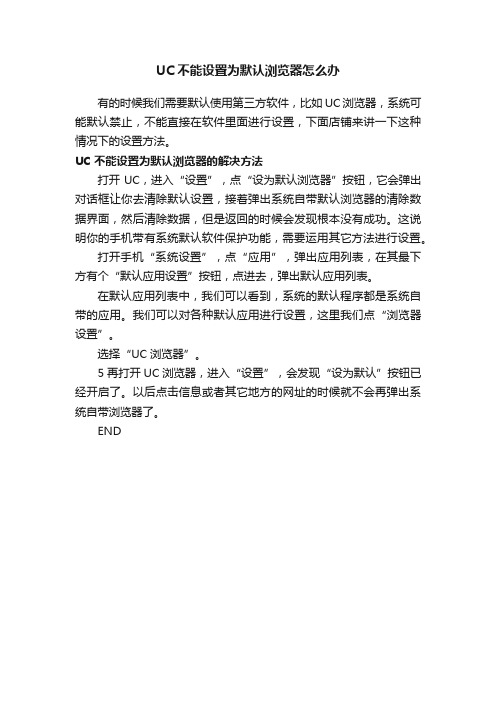
UC不能设置为默认浏览器怎么办
有的时候我们需要默认使用第三方软件,比如UC浏览器,系统可能默认禁止,不能直接在软件里面进行设置,下面店铺来讲一下这种情况下的设置方法。
UC不能设置为默认浏览器的解决方法
打开UC,进入“设置”,点“设为默认浏览器”按钮,它会弹出对话框让你去清除默认设置,接着弹出系统自带默认浏览器的清除数据界面,然后清除数据,但是返回的时候会发现根本没有成功。
这说明你的手机带有系统默认软件保护功能,需要运用其它方法进行设置。
打开手机“系统设置”,点“应用”,弹出应用列表,在其最下方有个“默认应用设置”按钮,点进去,弹出默认应用列表。
在默认应用列表中,我们可以看到,系统的默认程序都是系统自带的应用。
我们可以对各种默认应用进行设置,这里我们点“浏览器设置”。
选择“UC浏览器”。
5再打开UC浏览器,进入“设置”,会发现“设为默认”按钮已经开启了。
以后点击信息或者其它地方的网址的时候就不会再弹出系统自带浏览器了。
END。
如何设置电脑的默认浏览器

如何设置电脑的默认浏览器电脑的默认浏览器设置是每个使用电脑的人经常需要进行的操作。
默认浏览器是指打开链接、浏览网页时自动使用的浏览器程序。
下面介绍几种常见操作系统的设置方法,以帮助您轻松设置电脑的默认浏览器。
1. Windows 操作系统设置默认浏览器:在 Windows 操作系统中,设置默认浏览器的方法如下:步骤一:点击开始菜单,选择“设置”选项。
步骤二:在设置窗口中,选择“应用”。
步骤三:在应用窗口中,选择“默认应用”。
步骤四:在默认应用窗口中,找到“Web 浏览器”选项。
步骤五:点击“Web 浏览器”选项后的下拉菜单,选择您想要设置为默认浏览器的程序。
步骤六:设置完成后,关闭设置窗口。
2. macOS 操作系统设置默认浏览器:在 macOS 操作系统中,设置默认浏览器的方法如下:步骤一:点击屏幕左上角的苹果图标,选择“系统偏好设置”。
步骤二:在系统偏好设置窗口中,找到并点击“一般”。
步骤三:在一般窗口中,找到“默认的 web 浏览器”选项。
步骤四:点击“默认的 web 浏览器”后的下拉菜单,选择您想要设置为默认浏览器的程序。
步骤五:设置完成后,关闭设置窗口。
3. Linux 操作系统设置默认浏览器:不同的 Linux 操作系统可能有不同的设置方法,下面以 Ubuntu 操作系统为例:步骤一:点击系统右上角的齿轮图标,选择“系统设置”。
步骤二:在系统设置窗口中,找到并点击“详细信息”。
步骤三:在详细信息窗口中,选择“默认应用”。
步骤四:在默认应用窗口中,在“网页”选项下,点击“Firefox”旁边的下拉菜单,选择您想要设置为默认浏览器的程序。
步骤五:设置完成后,关闭设置窗口。
4. 移动设备中设置默认浏览器:不同的移动设备操作系统(如 iOS 或 Android)设置默认浏览器的方法有所区别,一般可以在“设置”或“系统偏好设置”中找到相关选项,具体方法请参考您的设备说明书或官方网站。
总结:通过以上方法,您可以在不同操作系统的电脑上设置默认浏览器。
如何恢复计算机上的默认浏览器设置

如何恢复计算机上的默认浏览器设置恢复计算机上的默认浏览器设置在使用计算机浏览互联网时,我们通常会选择一款自己喜欢的浏览器作为主要工具。
然而,有时候我们可能会对一些设置进行更改,导致浏览器出现问题或者不符合我们的期望。
此时,恢复计算机上的默认浏览器设置就成为必要的步骤。
本文将指导您如何在Windows和Mac操作系统上恢复计算机上的默认浏览器设置。
Windows操作系统恢复默认浏览器设置分为两个步骤:重置浏览器设置和更改默认浏览器。
以下是具体步骤:步骤1:重置浏览器设置1. 打开您使用的浏览器,点击浏览器右上角的菜单按钮(通常是三个水平线或一个齿轮形状的图标)。
2. 在弹出的菜单中,选择“设置”或“选项”选项,接着在打开的页面中寻找“高级设置”或类似的选项。
3. 在高级设置页面中,向下滚动并找到“重置”或“恢复设置”等相关选项。
4. 点击“重置”或“恢复设置”按钮,根据系统提示确认操作。
步骤2:更改默认浏览器1. 打开Windows的“控制面板”,可以通过在任务栏搜索框中输入“控制面板”来打开。
2. 在控制面板中,找到“程序”或“程序和功能”选项,接着点击“默认程序”。
3. 在默认程序页面中,点击“设置您的默认程序”。
4. 在列表中选择您想要设置为默认浏览器的应用程序,并点击“设置该程序为默认”。
Mac操作系统恢复默认浏览器设置在Mac操作系统上略有不同。
以下是具体步骤:步骤1:重置浏览器设置1. 打开您使用的浏览器,点击浏览器顶部菜单栏的“浏览器名称”选项。
2. 在弹出的下拉菜单中,选择“偏好设置”或“选项”。
3. 在打开的页面中,找到“高级设置”或类似选项。
4. 在高级设置页面中,寻找“重置”或“恢复设置”等相关选项。
5. 点击“重置”或“恢复设置”按钮,根据系统提示进行操作。
步骤2:更改默认浏览器1. 点击菜单栏上的苹果图标,选择“系统偏好设置”。
2. 在系统偏好设置中,找到“一般”选项。
3. 在一般选项中,找到“默认的网络浏览器”。
win10浏览器默认设置

win10浏览器默认设置
导语:浏览器是可以设置默认的,下面是小编收集整理的win10浏览器默认设置步骤,欢迎参考!
1点击打开Win10桌面上的控制面板,然后点击程序。
2在程序窗口里,点击默认程序。
3在默认程序窗口里,点击设置默认程序。
4点击设置默认程序后,Win10系统正在加载默认程序。
5这里就用设置默认浏览器程序来演示怎么设置Win10系统的默认程序。
在默认程序里可以看到有两个浏览器,选中一个你喜欢的浏览器程序,然后点击将此程序设置为默认值,在点击确定就设置为默认程序了。
6Win10系统下的其它程序的默认程序也是一样设置的。
1
点击开始菜单按钮,然后选择“设置”
注:
也可以通过其他地方打开“设置”应用,比如
1)在通知中心的常用*作中也有“设置”
2)在cortana搜索框中输入“设置”也可以打开设置设置应用
3)在开始菜单的所有应用列表中找
2
在设置应用中选择“系统”,如图所示
3
在左边菜单中选择“默认应用”
4
然后在右边列出各种常用功能所对应,找到“Web浏览器”
5
点击默认浏览器,然后从*出的浏览器列表中选择一个
注:*出的浏览器列表是根据自己电脑中所安装过的来显示,每台电脑会不一样
打开浏览器(想设置成为默认浏览器的那个),一般每个浏览器都有设置为默认浏览器的选项,比如百度浏览器,点击最右边的按钮,然后从菜单中选择“设置为默认浏览器”
注:
1.每个浏览器的菜单项和位置不一样,但是*作方法类似。
2.如果设置之后过一段时间又回到以前的设置,可能电脑有恶意软件,需要排查或者杀毒。
xp系统设置默认浏览器

xp系统设置默认浏览器
xp系统设置默认浏览器?相信很多人都想知道吧?以下是小编为您整理xp系统设置默认浏览器的相关资料,欢迎阅读!
xp系统设置默认浏览器1
1打开控制面板,路径随便,既可以从“我的电脑”左侧的“其它位置”打开,也可以从“开始”菜单打开。
2打开“添加或删除程序”
3选择“设定程序访问和默认值”,再点击“自定义”
4这会儿,就可以设置自己想用的浏览器了,大家随意啊
5最后别忘了点击“确定”,关闭页面啊。
xp系统设置默认浏览器2
1、首先打开IE浏览器,选择右上方的工具这一选项;
2、选择工具中的Internet导航的选项;
3、下一步进入到了Internet中的常规设置中了,我们选择“程序”这一选项;
4、下一步在默认的Web浏览器中,点下“设为默认值”的选项的按钮,将IE设置为默认的浏览器;
WinXP如何设置IE为默认浏览器,设置默认浏览器的方法就介绍到这里了。
每个人都有自己喜欢的浏览器,通过浏览器我们可以参考资料,视频等等。
所以选择自己喜欢的浏览器很重要,如果你
打开的浏览器不是你喜欢的,可以试一下上述的方法啊![xp系统设置默认浏览器]。
win10怎么设置默认浏览器
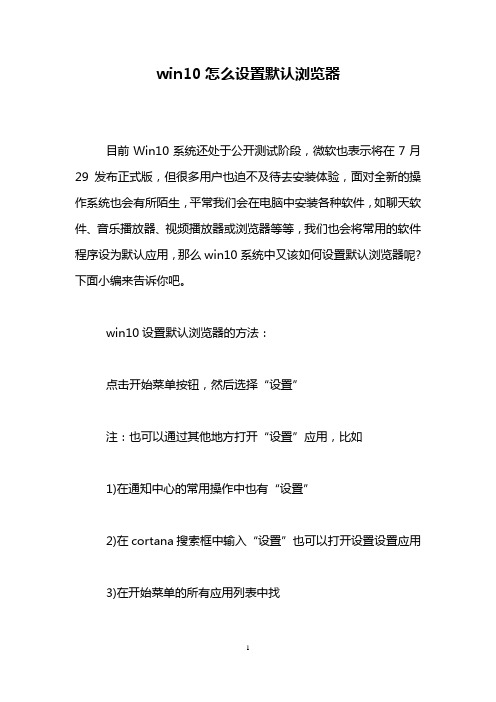
win10怎么设置默认浏览器
目前Win10系统还处于公开测试阶段,微软也表示将在7月29发布正式版,但很多用户也迫不及待去安装体验,面对全新的操作系统也会有所陌生,平常我们会在电脑中安装各种软件,如聊天软件、音乐播放器、视频播放器或浏览器等等,我们也会将常用的软件程序设为默认应用,那么win10系统中又该如何设置默认浏览器呢?下面小编来告诉你吧。
win10设置默认浏览器的方法:
点击开始菜单按钮,然后选择“设置”
注:也可以通过其他地方打开“设置”应用,比如
1)在通知中心的常用操作中也有“设置”
2)在cortana搜索框中输入“设置”也可以打开设置设置应用
3)在开始菜单的所有应用列表中找
在设置应用中选择“系统”,如图所示
在左边菜单中选择“默认应用”
然后在右边列出各种常用功能所对应,找到“Web浏览器”
点击默认浏览器,然后从弹出的浏览器列表中选择一个
注:弹出的浏览器列表是根据自己电脑中所安装过的来显示,每台电脑会不一样
win10怎么设置默认浏览器相关文章:
1.win10默认浏览器怎么设置成IE浏览器
2.Win10怎么更换默认浏览器
3.Win10把IE修改为默认浏览器的方法
4.Win10如何使用默认浏览器打开QQ上的网页
5.win10 edge浏览器在哪里设置主页
6.win8怎么设置ie浏览器为默认浏览器。
2019-win10系统下设置修改默认浏览器的方法-范文模板 (1页)

2019-win10系统下设置修改默认浏览器的方法-范文模板
本文部分内容来自网络整理,本司不为其真实性负责,如有异议或侵权请及时联系,本司将立即删除!
== 本文为word格式,下载后可方便编辑和修改! ==
win10系统下设置修改默认浏览器的方法
刚刚升级到最新win10系统的小伙伴们,是不是对系统还是很生疏,你知道win10系统下怎么设置修改默认浏览器吗?下面是小编整理的win10系统下设置修改默认浏览器的方法,希望对你有帮助!
好了,安装完了,我们进行下一步咯。
在开始桌面点击,然后找到设置小图标。
点击进入设置的窗体。
到了这里就点击左上角的第一个图标,【系统】进入系统设置的窗体界面中。
在这个窗体上,找到倒数第二个设置。
【默认程序】这里就是设置默认程序的功能里,同时可以设置其他默认程序。
在右边最后面找到web浏览器,系统默认的是microsoft edge 。
点击就可以设置其他的默认浏览器了。
比如我设置成谷歌浏览器。
设置好了,就是这样的咯。
现在打开一个网页就是用我设置好了的默认浏览器谷歌浏览器了。
- 1、下载文档前请自行甄别文档内容的完整性,平台不提供额外的编辑、内容补充、找答案等附加服务。
- 2、"仅部分预览"的文档,不可在线预览部分如存在完整性等问题,可反馈申请退款(可完整预览的文档不适用该条件!)。
- 3、如文档侵犯您的权益,请联系客服反馈,我们会尽快为您处理(人工客服工作时间:9:00-18:30)。
将UC浏览器设置为默认的方法!
准备工具:只有一个那就是伟大的x-plore管理器!!使用方法:1、开启XX状态2、打开X-PLORE,拷贝Z:\private\10202be9\102828B2.txt出来放到c:\private\10202be9文件夹中。
有的友友会问,我打开X管理器没有看到Z盘。
那么请打开管理器-菜单-工具-设置-把显示Rom磁盘,显示Rom磁盘打勾。
就可以看到Z盘了。
3、编辑它打开后如下那样显示,0x2string 1 0008D39 0 cap_rd=alwayspass cap_wr=alwaysfail 0x3 int 268471609 0 cap_rd==alwayspass cap_wr=alwaysfail 其中那个“268471609”是十进制码,转换成16进制就是10008D39,就是自带浏览器的uid码。
所以只需要把它改成你需要的软件的uid 码的十进制码就可以了!这里我已经帮大家都找好了。
把10008D39换成2001F848、把268471609换成537000008。
保存退出重启手机ok PS:1、如果c:\private\10202be9\persists 下有102828B2.cre文件,要先删除,再重启。
2、改成ucweb后启动会自动打开百度搜索,如果有和我一样的情况,那么把0x4 string 5 里面的数字5去掉,记住只去掉5,引号保留。
保存。
重启。
ok,开机后按0键打开的默认浏览器就是Uc了。
教程结束。
ps:也可以启动浏览器以外的程序。
只要换Uid就可以了。
